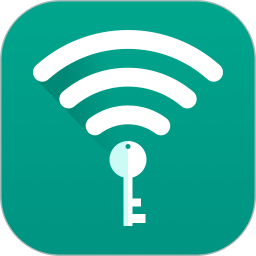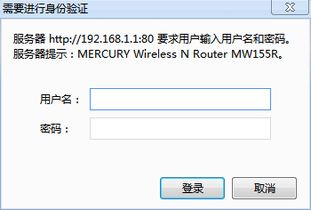家里的无线网密码怎么改?
在日常生活中,无线网络(Wi-Fi)已成为我们连接互联网的重要方式。无论是家庭、办公室还是公共场所,几乎随处可见Wi-Fi的身影。然而,出于安全考虑,定期更改无线网密码显得尤为重要。这不仅可以防止未经授权的访问,还能保护你的个人隐私和数据安全。那么,怎么改无线网密码呢?下面,我们就来详细讲解一下这个过程,确保你能够轻松掌握。
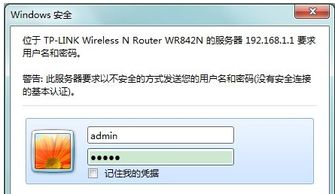
一、了解你的路由器品牌和型号
首先,你需要知道你的路由器品牌和型号。不同品牌和型号的路由器,其管理界面和操作步骤可能会有所不同。通常,这些信息可以在路由器底部或侧面的标签上找到。如果你已经丢失了这些信息,也可以通过查看路由器的购买记录或联系路由器制造商来获取。
二、登录路由器管理界面
1. 连接路由器:确保你的设备(如电脑、手机或平板)已经通过有线或无线方式连接到你的路由器。
2. 打开浏览器:在你的设备上打开任意一个网页浏览器,如Chrome、Firefox或Safari。
3. 输入管理地址:在浏览器的地址栏中输入你的路由器管理地址。常见的路由器管理地址有192.168.0.1、192.168.1.1或tplogin.net(以TP-Link路由器为例)。如果你不确定管理地址,可以查阅路由器的说明书或在线搜索你的路由器品牌和型号的管理地址。
4. 输入用户名和密码:当浏览器跳转到路由器管理登录页面时,你需要输入路由器的用户名和密码。默认情况下,这些信息通常可以在路由器说明书或标签上找到。如果你已经更改过这些凭据,请确保输入的是正确的用户名和密码。
三、找到无线设置选项
成功登录路由器管理界面后,你需要找到无线设置选项。这个选项通常位于“无线设置”、“Wi-Fi设置”或类似的菜单下。具体位置可能因路由器品牌和型号而异。
四、更改无线网密码
1. 选择无线频段:如果你的路由器支持2.4GHz和5GHz两个频段,你需要分别选择这两个频段来进行密码更改。
2. 输入新密码:在无线设置页面中,你会看到一个或多个用于输入无线网密码的字段。这些字段通常标记为“密码”、“WPA/WPA2密码”或类似的名称。在这里输入你想要设置的新密码。
3. 选择加密方式:除了输入新密码外,你还需要选择一个合适的加密方式。常见的加密方式有WPA2-PSK、WPA3-PSK等。建议选择最新的加密方式(如WPA3-PSK),因为它提供了更高的安全性。
4. 保存设置:完成密码和加密方式的设置后,不要忘记点击“保存”或“应用”按钮来保存你的更改。
五、重启路由器(如果需要)
在某些情况下,更改无线网密码后,你可能需要重启路由器才能使新密码生效。这通常可以在路由器管理界面的“系统工具”、“设备管理”或类似的菜单下找到重启选项。点击重启按钮后,等待几分钟让路由器重新启动即可。
六、验证新密码
重启路由器后,你可以尝试使用新密码连接到你的无线网络。确保你的设备能够成功连接到网络,并且能够正常访问互联网。这不仅可以验证新密码的有效性,还可以确保你的网络设置没有出现问题。
七、注意事项
1. 密码复杂度:为了增强网络安全,建议设置一个复杂且难以猜测的无线网密码。密码应包含大小写字母、数字和特殊字符的组合,并且长度至少为8个字符。
2. 避免使用默认密码:永远不要使用路由器制造商提供的默认密码。这些密码很容易被黑客猜到或破解。
3. 定期更改密码:为了保持网络安全,建议定期更改无线网密码。建议至少每三个月更改一次密码。
4. 隐藏网络名称(SSID):虽然隐藏网络名称(SSID)并不能完全防止未经授权的访问,但它可以增加黑客找到你网络的难度。你可以在路由器管理界面中关闭SSID广播来实现这一点。
5. 使用防火墙和安全软件:除了更改无线网密码外,你还可以使用防火墙和安全软件来保护你的设备免受恶意软件的攻击。
6. 备份路由器设置:在更改无线网密码之前,建议备份你的路由器设置。这样,如果更改过程中出现问题,你可以轻松恢复到之前的设置。
7. 避免在公共场所使用不安全的网络:在公共场所(如咖啡馆、机场或图书馆)使用Wi-Fi时,要特别小心。尽量避免在这些网络上处理敏感信息(如银行账户密码或信用卡信息)。如果可能的话,使用VPN(虚拟私人网络)来增强你的网络安全。
8. 关注路由器安全更新:定期检查你的路由器是否有可用的安全更新。这些更新通常包含对已知漏洞的修复,可以提高你的网络安全水平。
八、常见问题解答
1. 我忘记了路由器的用户名和密码怎么办?
如果你忘记了路由器的用户名和密码,可以尝试使用路由器底部的默认凭据进行登录。如果默认凭据也不起作用,你可能需要将路由器重置为出厂设置。但请注意,这将删除所有自定义设置和配置。
2. 更改无线网密码后,我的设备无法连接到网络怎么办?
如果更改无线网密码后,你的设备无法连接到网络,请确保你输入的是正确的新密码。此外,检查你的设备是否已连接到正确的频段(2.4GHz或5GHz)。如果问题仍然存在,请尝试重启路由器和你的设备。
3. 我可以使用相同的密码来保护我的所有无线网络吗?
虽然使用相同的密码可以简化你的记忆工作,但出于安全考虑,建议为每个无线网络设置不同的密码。这样可以降低一个网络被破解后其他网络也面临风险的可能性。
通过遵循以上步骤和注意事项,你可以轻松更改无线网密码并增强你的网络安全。记住,定期更改密码是保护你的个人隐私和数据安全的重要措施之一。希望这篇文章能够帮助你更好地管理你的无线网络并享受安全的互联网体验。
- 上一篇: 解锁泡泡兔2游戏玩法,快来看看怎么玩!
- 下一篇: 王者荣耀女英雄去掉服装遮挡的常见提问方式
-
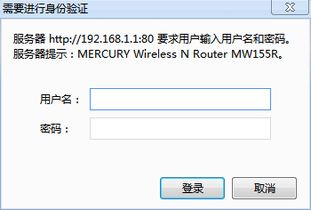 家里的路由器密码怎么改?资讯攻略10-27
家里的路由器密码怎么改?资讯攻略10-27 -
 家里路由器密码忘记了该怎么办?资讯攻略10-27
家里路由器密码忘记了该怎么办?资讯攻略10-27 -
 QQ密码怎么改?资讯攻略12-09
QQ密码怎么改?资讯攻略12-09 -
 如何更改无线网络密码?资讯攻略10-29
如何更改无线网络密码?资讯攻略10-29 -
 QQ改密码的设置在哪里?资讯攻略11-16
QQ改密码的设置在哪里?资讯攻略11-16 -
 QQ密码如何修改?资讯攻略11-19
QQ密码如何修改?资讯攻略11-19